Личная точка доступа (Personal Hotspot) – одна из самых полезных функций на iPhone, позволяющая использовать свой смартфон в качестве мобильного модема для подключения других устройств к интернету. Благодаря этой функции, вы можете не только синхронизировать свои устройства, но и предоставить интернет-соединение вашим друзьям и коллегам, которые находятся поблизости, но не имеют доступа к Wi-Fi.
Настройка личной точки доступа на iPhone максимально проста и занимает всего несколько минут. Вам просто нужно следовать нескольким простым шагам:
1. Перейдите в меню «Настройки» на вашем iPhone. Нажмите на пункт «Телефон» или «Мобильная связь», в зависимости от версии iOS, которую у вас установлена.
2. В этом подменю выберите пункт «Личная точка доступа» или «Режим модема». Обратите внимание, что некоторые операторы связи могут предоставлять функцию личной точки доступа только при наличии дополнительных услуг или расширенных тарифных планов.
3. Включите функцию личной точки доступа. Если указан пароль, запомните его, так как потребуется при подключении других устройств. Также есть возможность настроить функцию Bluetooth-подключения или USB-подключения, если требуется.
После настройки, ваш iPhone станет мобильным точкой доступа, и вы сможете использовать его для подключения других устройств к интернету. На подключенных устройствах просто найдите имя вашей личной точки доступа и введите пароль – и вы готовы к работе!
Личная точка доступа на iPhone
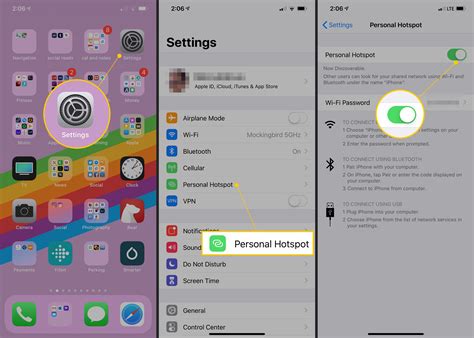
Каждый современный iPhone имеет функцию "Личная точка доступа", которая позволяет вам использовать свой смартфон в качестве мобильного модема. Эта функция особенно полезна в случаях, когда вы не имеете доступа к Wi-Fi и хотите подключить свое устройство к интернету.
Использование личной точки доступа на iPhone достаточно просто. Вам просто нужно включить эту функцию в настройках вашего устройства. Для этого откройте "Настройки", затем выберите "Сотовая связь". В этом разделе вы увидите вкладку "Персональный точка доступ", где включите эту функцию.
После включения личной точки доступа у вас будет возможность подключить другое устройство к вашему iPhone и использовать его в качестве мобильного модема. Вам достаточно выбрать сеть, созданную вашим iPhone, и ввести пароль, чтобы подключиться к ней.
Если вам нужно настроить параметры своей личной точки доступа, вы можете сделать это в разделе "Личная точка доступа" в настройках сети. Здесь вы можете изменить имя сети, пароль и другие настройки по своему усмотрению.
Важно отметить, что использование личной точки доступа может влиять на скорость вашего интернет-соединения и расход трафика данных. Поэтому перед установкой личной точки доступа рекомендуется проверить ваш тарифный план и убедиться, что у вас достаточно интернет-трафика для использования этой функции.
Личная точка доступа на iPhone - это удобная функция, которая может быть полезной в различных ситуациях. Она позволяет вам оставаться подключенным к интернету, когда Wi-Fi недоступен, и делает ваш iPhone еще более универсальным устройством.
Подробности функции

При использовании функции «Личная точка доступа» iPhone использует свою сотовую связь для создания Wi-Fi сети, к которой можно подключить другие устройства. Вы можете установить пароль для защиты этой сети и определить количество устройств, которые могут подключиться.
Чтобы включить функцию «Личная точка доступа», вам просто нужно перейти в настройки iPhone, найти раздел «Персональный раздел» и включить переключатель рядом с функцией «Личная точка доступа». После этого вы сможете просматривать имя и пароль своей сети Wi-Fi. Вы также можете изменить имя сети и пароль, если хотите.
Когда функция «Личная точка доступа» включена, она будет отображаться в верхней части экрана iPhone, чтобы вы знали, что она активна. Вы также сможете видеть, сколько устройств в данный момент подключено к вашей сети.
Помните, что использование функции «Личная точка доступа» может потреблять больше заряда батареи iPhone и приводить к большему использованию мобильных данных, в зависимости от количества подключенных устройств и их активности в сети. Не забывайте контролировать свои данные и заряд батареи, чтобы избежать неприятных сюрпризов.
Настройка личной точки доступа
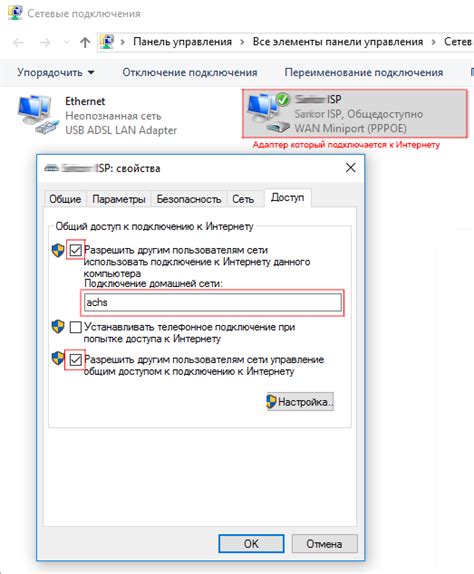
- Откройте "Настройки" на вашем iPhone.
- Найдите раздел "Сотовая связь" и выберите его.
- В меню "Сотовая связь" найдите "Раздавать интернет".
- Выберите опцию "Раздавать интернет" и установите ее в положение "Вкл".
- В настройках "Раздавать интернет" вы можете изменить имя и пароль личной точки доступа, а также выбрать тип подключения (Wi-Fi, Bluetooth или USB).
- После того, как вы настроили личную точку доступа, вы можете подключать другие устройства к интернету, используя имя и пароль личной точки доступа, которые вы задали ранее.
Обратите внимание, что использование личной точки доступа может затратить дополнительные данные вашего оператора сотовой связи. Проверьте ваш тарифный план, чтобы убедиться, что у вас есть достаточно данных для использования этой функции.
Использование личной точки доступа
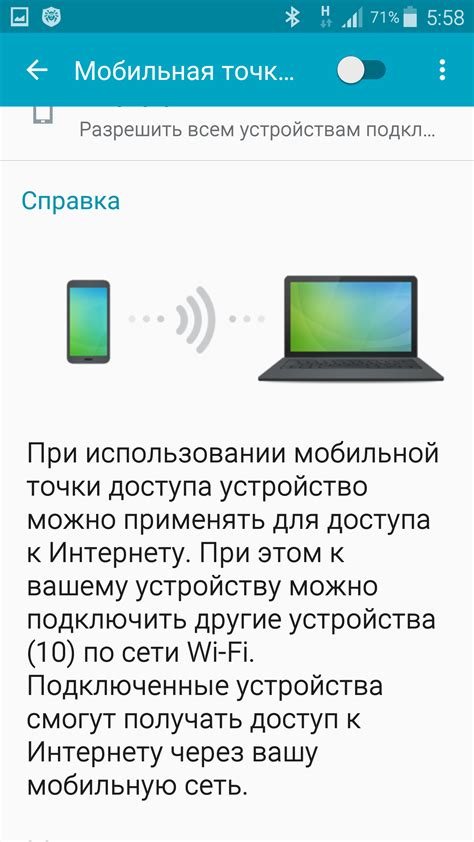
После настройки и активации личной точки доступа на iPhone вы сможете использовать свой смартфон как мобильный роутер для подключения других устройств к интернету. Для этого потребуется выполнить несколько простых действий.
1. Убедитесь, что ваш iPhone подключен к интернету через мобильные данные или Wi-Fi.
2. На устройстве, которое вы хотите подключить к личной точке доступа, откройте список доступных Wi-Fi сетей.
3. Найдите и выберите ваш iPhone из списка доступных сетей.
4. Введите пароль, указанный при настройке личной точки доступа на iPhone.
5. Дождитесь, пока устройство подключится к личной точке доступа.
Теперь вы можете использовать интернет на своем устройстве, подключив его к личной точке доступа на iPhone.
Обратите внимание, что использование личной точки доступа может влиять на скорость и объем передаваемых данных на вашем iPhone. Если у вас ограничен трафик или вы замечаете снижение скорости работы интернета, рекомендуется ограничить количество подключенных устройств или использовать Wi-Fi роутер для более стабильного и быстрого интернета.
Преимущества и возможности функции

Функция личной точки доступа на iPhone предоставляет пользователю набор преимуществ и возможностей, которые могут быть полезными в различных ситуациях. Основные преимущества функции:
| 1 | Подключение к Интернету | Позволяет подключиться к сети Интернет на других устройствах, используя iPhone в качестве точки доступа. Это особенно удобно, когда у вас нет доступа к Wi-Fi, но есть мобильный интернет на iPhone. |
| 2 | Работа в поездках | Путешествуя, вы можете использовать функцию личной точки доступа для подключения своего ноутбука или планшета к Интернету через сотовую сеть. Это позволяет удаленно работать, отвечать на электронные письма или просматривать веб-страницы во время поездки. |
| 3 | Подключение нескольких устройств | С помощью функции личной точки доступа вы можете подключить к iPhone несколько устройств одновременно, например, смартфоны, планшеты или ноутбуки. Это особенно удобно, если вы хотите поделиться своим мобильным интернетом с друзьями или коллегами. |
| 4 | Безопасность | Функция личной точки доступа на iPhone позволяет задать пароль для доступа к подключаемым устройствам. Это обеспечивает дополнительную защиту вашей личной сети Wi-Fi от нежелательного доступа. |
В целом, функция личной точки доступа на iPhone предоставляет удобный и надежный способ подключения других устройств к Интернету через мобильный интернет на iPhone. Она идеально подходит для людей, которым требуется постоянное подключение в любое время и в любом месте.
Ограничения и осторожность при использовании

- Перед тем как использовать личную точку доступа на iPhone, убедитесь, что ваш оператор сотовой связи разрешает использование этой функции и у вас подключен специальный тарифный план.
- Обратите внимание, что использование личной точки доступа может привести к дополнительным расходам на трафик данных, особенно если вы используете большой объем данных или скачиваете файлы.
- Если вы подключаетесь к личной точке доступа через Wi-Fi, будьте осторожны и не подключайтесь к открытым или ненадежным сетям, чтобы защитить свою личную информацию от несанкционированного доступа.
- Будьте внимательны при создании пароля для своей личной точки доступа. Используйте надежный пароль, содержащий буквы, цифры и специальные символы, чтобы уменьшить риск взлома.
- Важно помнить, что использование личной точки доступа может снижать скорость интернет-подключения на вашем iPhone, поэтому рекомендуется не загружать сразу большое количество данных или не использовать функцию для потокового просмотра видео в высоком качестве.
- Перед использованием личной точки доступа убедитесь, что ваш iPhone заряжен или подключен к источнику питания, чтобы избежать снижения заряда батареи и аварийного отключения функции.
- Не забывайте выключать личную точку доступа, когда она больше не нужна, чтобы экономить заряд батареи и предотвращать несанкционированное подключение к вашему устройству.
Рекомендации по безопасности

При использовании личной точки доступа на iPhone для обеспечения безопасности своего устройства и данных рекомендуется следовать нескольким простым правилам:
- Обязательно задайте пароль для доступа к своей личной точке доступа. Используйте сложный пароль, содержащий комбинацию букв, цифр и специальных символов.
- Изменяйте пароль для личной точки доступа на регулярной основе. Это поможет предотвратить несанкционированный доступ к вашему устройству и данным.
- Не делитесь паролем от личной точки доступа с незнакомыми или ненадежными людьми. Это поможет предотвратить возможность злоумышленникам получить доступ к вашим данным.
- Не использовать открытые и ненадежные Wi-Fi сети как источник доступа к интернету. Предпочтительно использовать более защищенные сети, особенно при работе с конфиденциальными данными.
- Включите уведомления о подключении к вашей личной точке доступа. Это поможет вам быть в курсе о возможных несанкционированных подключениях к вашему устройству.
- Регулярно проверяйте список подключенных устройств к вашей личной точке доступа. Если вы обнаружите незнакомые устройства, отключите их и измените пароль.
- Не используйте личную точку доступа на открытом пространстве, особенно в публичных местах. Это поможет предотвратить возможность шпионажа и несанкционированного доступа к вашим данным.
- Регулярно обновляйте программное обеспечение на вашем iPhone. Обновления часто содержат исправления уязвимостей безопасности, поэтому важно не упускать их.
Следуя этим рекомендациям, вы сможете обеспечить безопасность своей личной точки доступа на iPhone и предотвратить возможные угрозы безопасности.